शटडाउन पर वर्चुअल मेमोरी पेजफाइल को साफ करने के लिए विंडोज 7 को बाध्य करें
इसके उपयोगकर्ताओं को दी जाने वाली प्रगति के बीच, विंडोज 7 की वर्चुअल मेमोरी को संभालना अब तक का सबसे कुशल है। हालाँकि, जैसे-जैसे कंप्यूटर में RAM बढ़ती है, वैसे-वैसे पेजफाइल का आकार कंप्यूटर मेमोरी की बड़ी क्षमता को समायोजित करने के लिए होना चाहिए।
प्रत्येक विंडोज 7(Windows 7) सत्र को एक साफ पेजफाइल के साथ शुरू करने के कई फायदे हैं। वर्चुअल मेमोरी के बारे में जानें और जब भी ऑपरेटिंग सिस्टम बंद हो जाए तो विंडोज 7(Windows 7) को अपनी वर्चुअल मेमोरी पेजफाइल को साफ करने के लिए कैसे बाध्य करें।
वर्चुअल मेमोरी क्या है?
आप अपने कंप्यूटर में जितनी मेमोरी डाल सकते हैं, वह सीमित है। जानकारी का अधिक कुशल उपयोग करने के लिए जिसे आपके कंप्यूटर को ट्रैक करना चाहिए, विंडोज 7(Windows 7) आपकी हार्ड ड्राइव के एक छोटे से हिस्से का उपयोग अधिक मेमोरी को अनुकरण करने और मेमोरी आवंटन को अनुप्रयोगों द्वारा अधिक सुलभ बनाने के लिए करता है।
वर्चुअल मेमोरी के लिए अलग रखी गई हार्ड ड्राइव स्पेस की मात्रा आपके कंप्यूटर में आपके द्वारा इंस्टॉल की गई मेमोरी से शून्य से लेकर लगभग 1 से 2 गुना तक होती है। वर्चुअल मेमोरी के लिए विंडोज(Windows) को कितनी मेमोरी अलग रखनी चाहिए, इस पर बहुत बहस होती है लेकिन पीसी में भौतिक मेमोरी का 1.5 गुना सामान्य अनुमान है।
वर्चुअल मेमोरी क्यों साफ़ करें?
जब आप विंडोज 7 को बंद करते हैं, तो आपके कंप्यूटर की रैम(RAM) में डेटा खो जाता है क्योंकि पीसी मेमोरी अस्थिर होती है। इसका मतलब है कि एक बार कंप्यूटर से बिजली कट जाने के बाद मेमोरी का सारा डेटा खत्म हो जाता है। चूंकि वर्चुअल मेमोरी हार्ड ड्राइव पर संग्रहीत होती है, शटडाउन के समय वर्चुअल मेमोरी में जो बचा रहता है वह तब भी रहेगा जब आप अपने कंप्यूटर को अपने अगले सत्र में शुरू करेंगे।
वर्चुअल मेमोरी विंडोज 7 के भीतर काफी सुरक्षित है क्योंकि केवल ऑपरेटिंग सिस्टम के पास वर्चुअल मेमोरी पेजफाइल को पढ़ने और लिखने का अधिकार है। हालांकि, इसमें कुछ सुरक्षा जोखिम शामिल हैं।
यदि आप अपने कंप्यूटर को ड्यूल बूट करते हैं, तो किसी के लिए अन्य ऑपरेटिंग सिस्टम का उपयोग करते समय पेजफाइल से डेटा प्राप्त करना और पढ़ना संभव है क्योंकि विंडोज 7 नहीं चल रहा है और फ़ाइल की सुरक्षा नहीं कर सकता है। एक कम खतरा यह है कि एक वायरस या अन्य मालवेयर वर्चुअल मेमोरी में जानकारी को दूषित या चोरी कर सकता है।
इसका मुकाबला करने का एक तरीका यह है कि जब भी ऑपरेटिंग सिस्टम बंद हो जाए तो विंडोज 7(Windows 7) वर्चुअल मेमोरी पेजफाइल को हटा दें। इसका एक नुकसान यह है कि यह आपके शटडाउन समय में तीन मिनट तक जोड़ सकता है क्योंकि विंडोज 7(Windows 7) 2 से 16 गीगाबाइट फ़ाइल को साफ़ करता है। शटडाउन पर पेजफाइल को खाली करने का विकल्प सुरक्षा बनाम सुविधा का प्रश्न है।
शटडाउन(Shutdown) पर वर्चुअल मेमोरी पेजफाइल(Virtual Memory Pagefile) को कैसे साफ़ करें
शटडाउन पर वर्चुअल मेमोरी पेजफाइल को साफ करने के लिए विंडोज 7(Windows 7) को मजबूर करने के लिए, प्रशासनिक विशेषाधिकार वाले खाते का उपयोग करके ऑपरेटिंग सिस्टम में लॉग इन करके शुरू करें।
नोट: यह विधि उन उपयोगकर्ताओं के लिए काम नहीं करेगी जिनके पास विंडोज़ के होम या स्टार्टर संस्करण हैं क्योंकि आप स्थानीय सुरक्षा नीति तक नहीं पहुंच सकते हैं। (Note: This method will not work for users who have the Home or Starter editions of Windows because you cannot access the local security policy. )
फिर, Start>All Programs>Administrative Tools>Local Security Policy पर क्लिक करें । इससे स्थानीय सुरक्षा नीति(Local Security Policy) विकल्प विंडो खुल जाएगी ।

बाएँ हाथ के फलक में, स्थानीय पुलिस फ़ोल्डर(Local Polices Folder) पर क्लिक करें और फिर सुरक्षा विकल्प(Security Options) फ़ोल्डर पर क्लिक करें। यह विभिन्न प्रकार की स्थानीय कंप्यूटर सुरक्षा नीतियों को प्रदर्शित करेगा जिनमें से आपके पीसी के लिए चयन करना है।
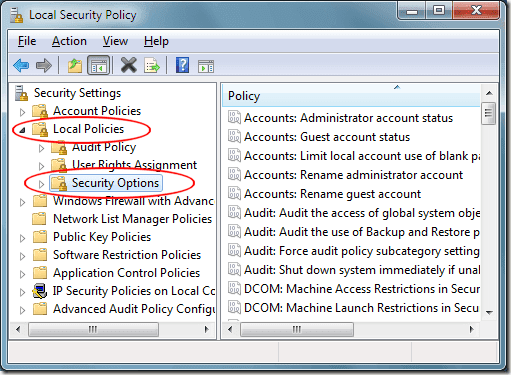
दाहिने हाथ के फलक में, शटडाउन शीर्षक वाला एक विकल्प खोजें: वर्चुअल मेमोरी पेजफाइल साफ़ करें(Shutdown: Clear Virtual Memory Pagefile) । इस विकल्प पर राइट क्लिक करें और (Right)Properties चुनें ।

स्थानीय सुरक्षा सेटिंग(Local Security Setting) टैब पर , सक्षम(Enabled) विकल्प चुनें। ओके(OK) बटन पर क्लिक करें और अब हर बार जब आप विंडोज 7 को बंद करते हैं, तो आपके पीसी की वर्चुअल मेमोरी पेजफाइल सभी डेटा से साफ हो जाएगी।

आपके वर्चुअल मेमोरी पेजफाइल में छोड़ा गया डेटा एक सुरक्षा जोखिम है, खासकर यदि आप अपने पीसी को विंडोज 7(Windows 7) के अलावा किसी अन्य ऑपरेटिंग सिस्टम से बूट करते हैं । विंडोज 7(Windows 7) को अपनी पेजफाइल को साफ करने के लिए मजबूर करने से, आपके पास एक अधिक सुरक्षित कंप्यूटर है और आपकी पेजफाइल में आपको धीमा करने के लिए कोई शेष जानकारी नहीं होगी। वास्तव में, बहुत से लोग आमतौर पर बेहतर विंडोज 7(Windows 7) अनुभव की रिपोर्ट करते हैं जब वे प्रत्येक सत्र को वर्चुअल मेमोरी में कुछ भी नहीं के साथ शुरू करते हैं।
Related posts
विंडोज 7, 8 और 10 में हाल के आइटम जंप लिस्ट को डिलीट या क्लियर करें
XP मोड वर्चुअल मशीन के लिए एकीकरण सुविधाएँ सक्षम करें
विंडोज मेमोरी कैश को कैसे साफ़ करें
विंडोज 7 64-बिट द्वारा उपयोग की जाने वाली मेमोरी की अधिकतम मात्रा को ठीक करें
माइक्रोसॉफ्ट वर्चुअल वाईफाई मिनिपोर्ट एडेप्टर क्या है?
कैमरा या मोबाइल डिवाइस से विंडोज 7 में चित्र आयात करना
विस्टालिज़ेटर के साथ विंडोज 7 में एक नई प्रदर्शन भाषा स्थापित करें और बदलें
विंडोज 7 में वायरलेस नेटवर्क से कनेक्शन प्रबंधित करने के लिए गीक टिप्स
विंडोज 10 में टास्कबार, नोटिफिकेशन एरिया और एक्शन सेंटर को कस्टमाइज़ करें
विंडोज 7 और विंडोज 8.1 में टास्कबार का उपयोग कैसे करें
विंडोज 7 में डुअल मॉनिटर्स के लिए अलग बैकग्राउंड सेटअप करें
विंडोज 11/10 को विंडोज 7 जैसा दिखने और महसूस करने का तरीका
विंडोज 8 और 10 में एयरो फ्लिप 3डी का क्या हुआ?
विंडोज 7 और विंडोज 8.1 में स्क्रीन रेजोल्यूशन बदलें और टेक्स्ट और आइकन को बड़ा बनाएं
विंडोज 7 होम और प्रो में एक नई प्रदर्शन भाषा स्थापित करें और बदलें
विंडोज 7, 8 और 10 में पब्लिक से प्राइवेट नेटवर्क में बदलें
विंडोज 7 एंड ऑफ लाइफ सिफारिशें - आगे क्या!?
विंडोज 7 या विंडोज 8.1 फ्री से विंडोज 11/10 में अपग्रेड कैसे करें
समर्थन की समाप्ति के बाद विंडोज 7 को कैसे सुरक्षित करें
विंडोज 7 या विंडोज 8 में एक्सपीएस व्यूअर के साथ एक्सपीएस फाइलों को कैसे संभालें?
